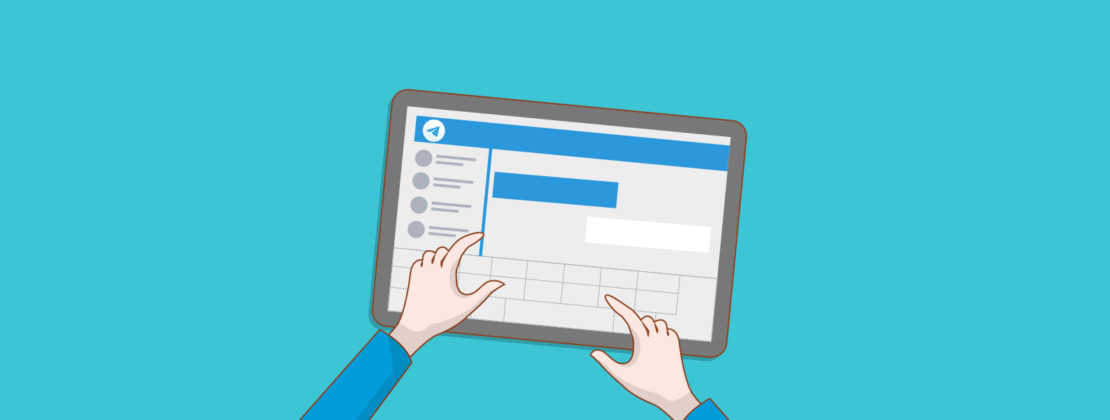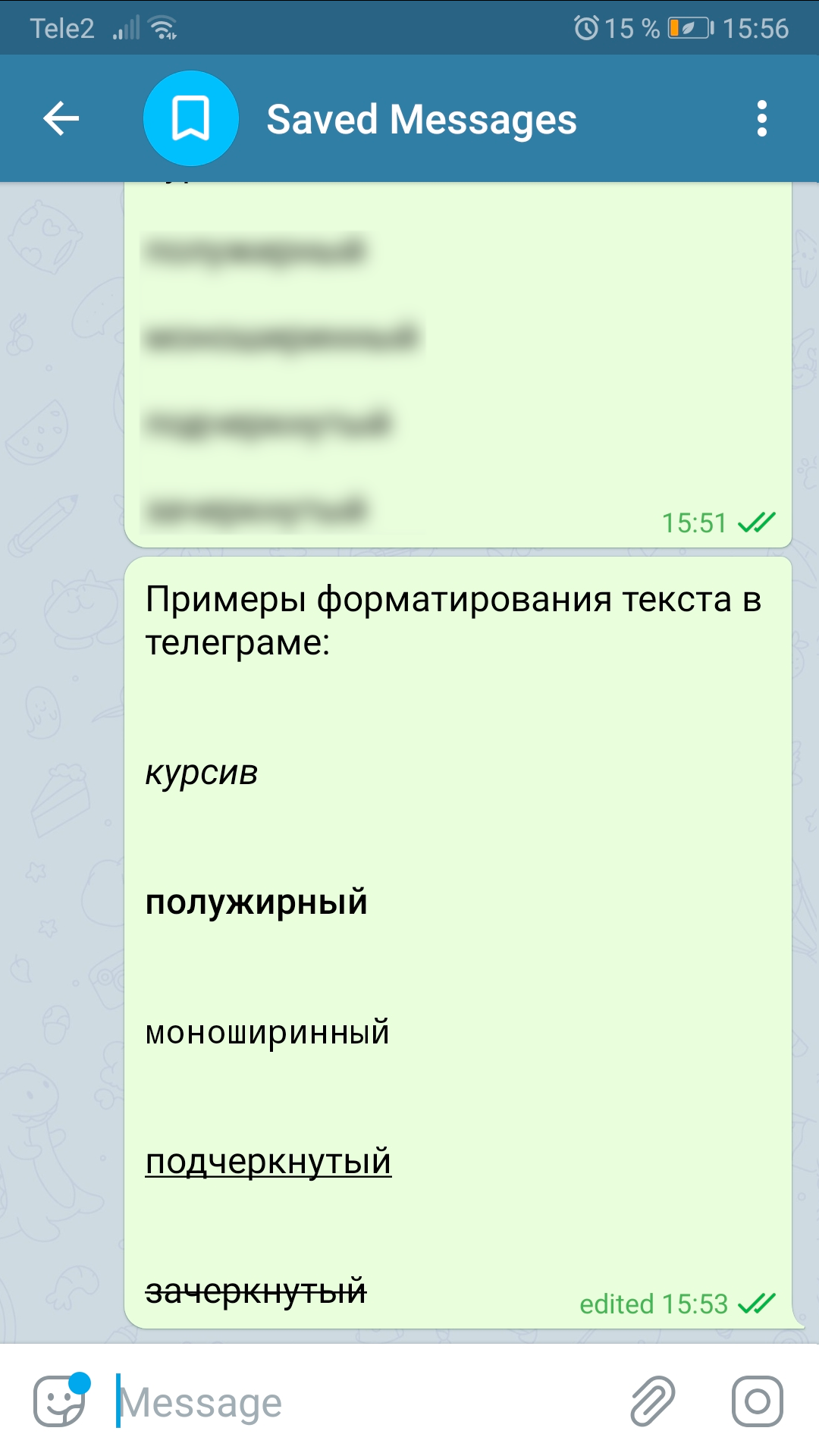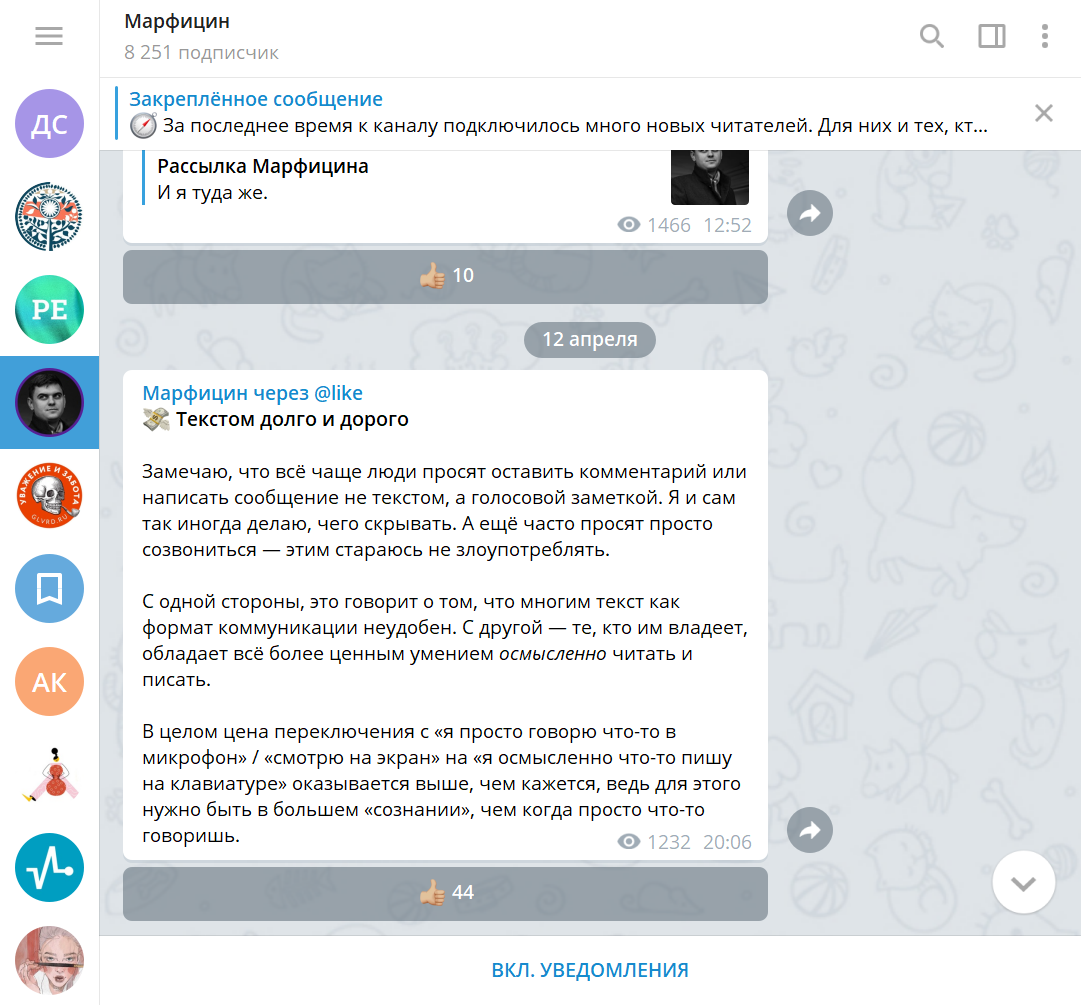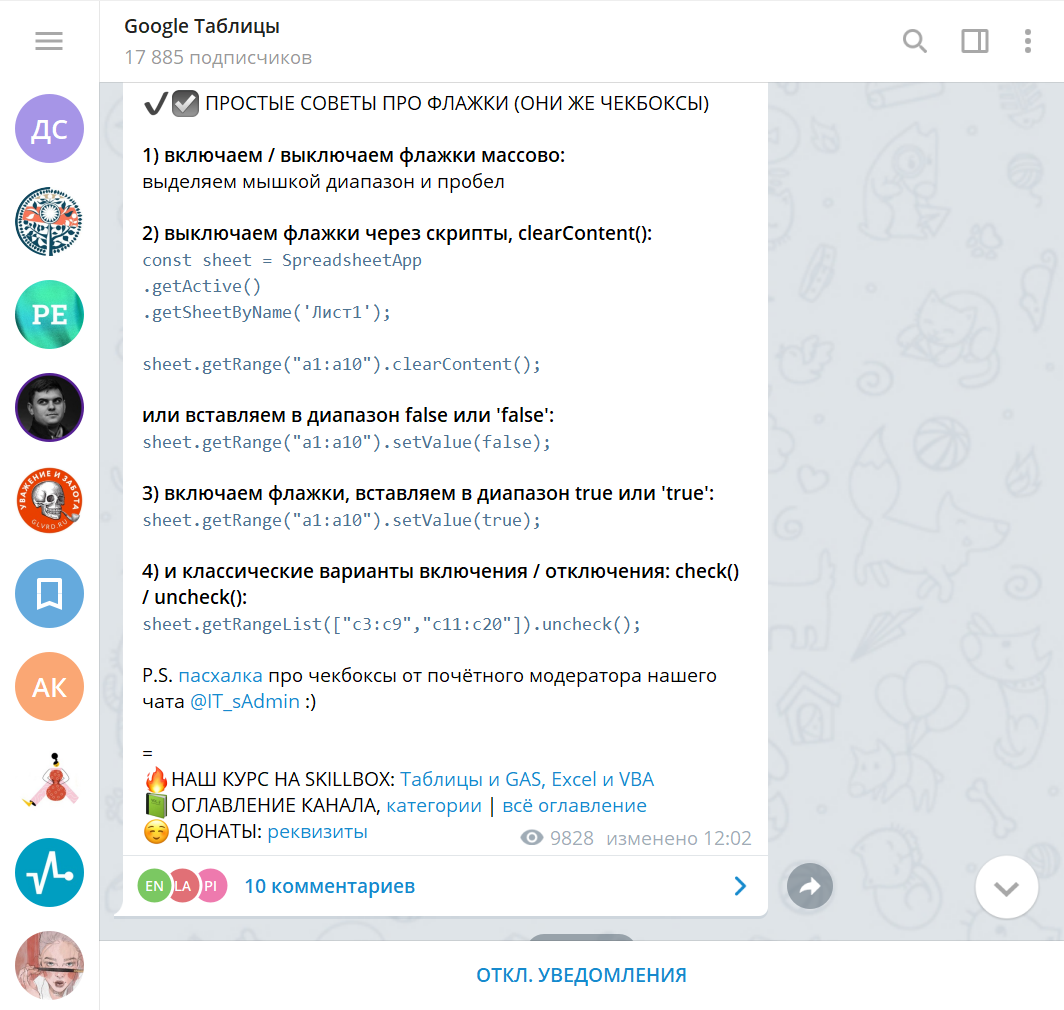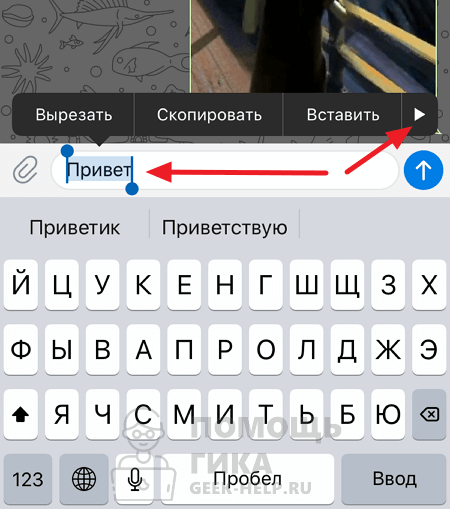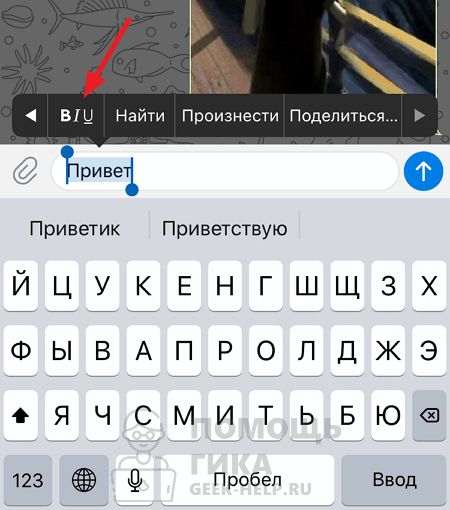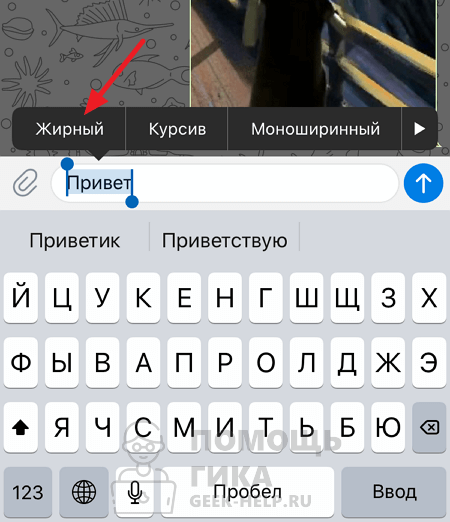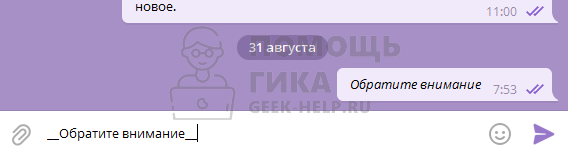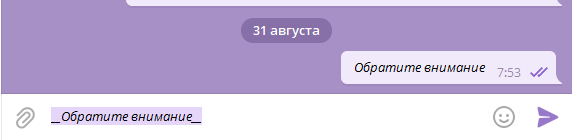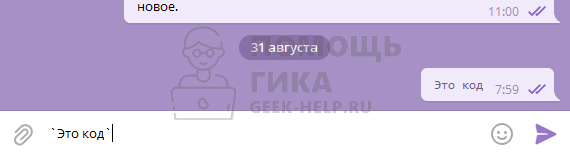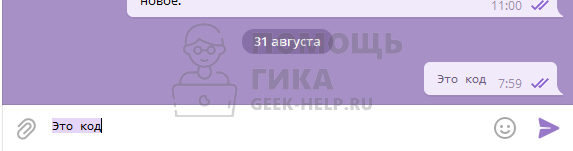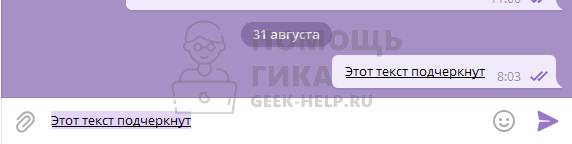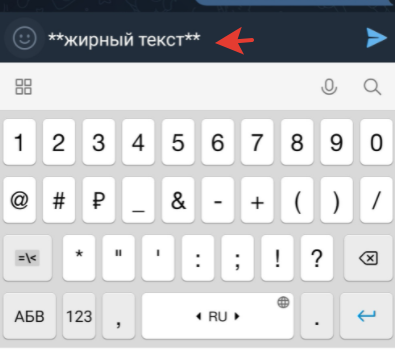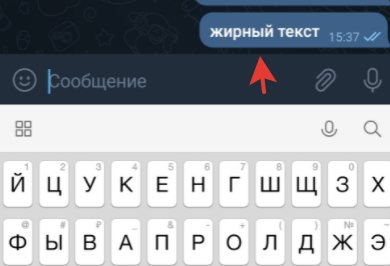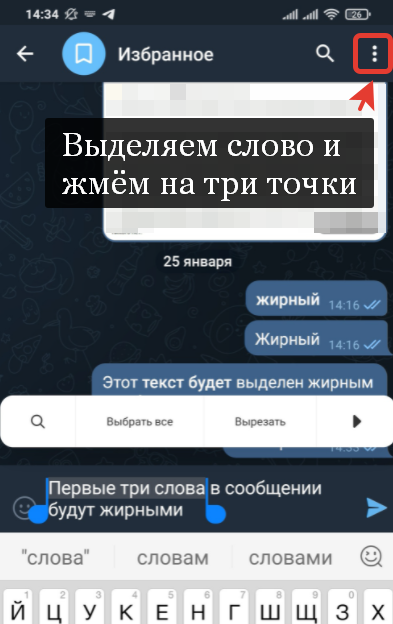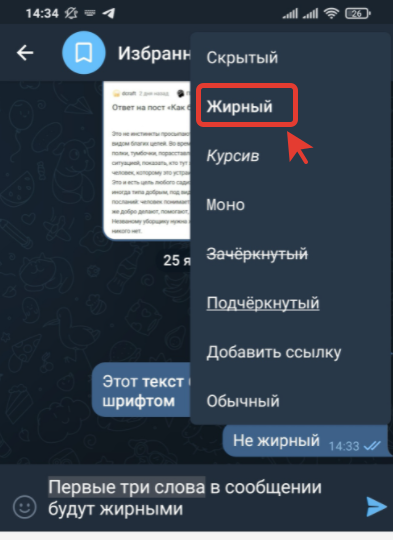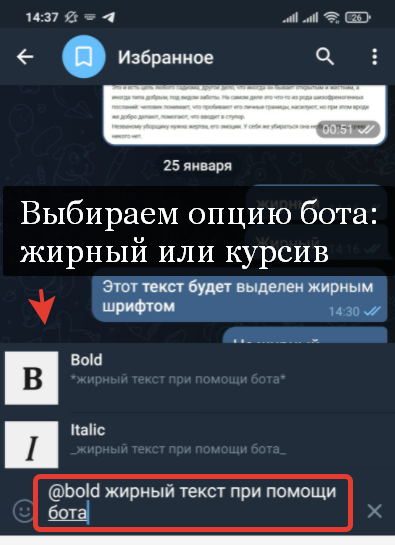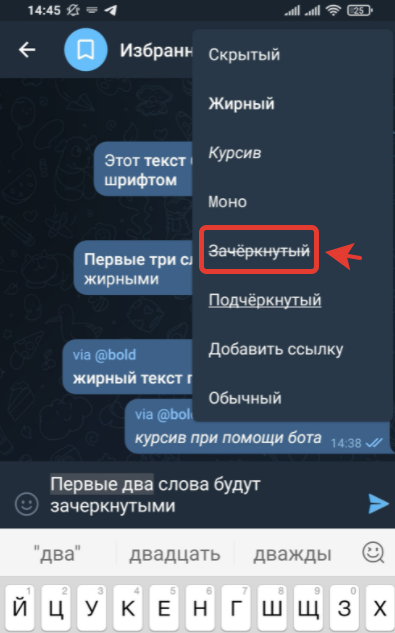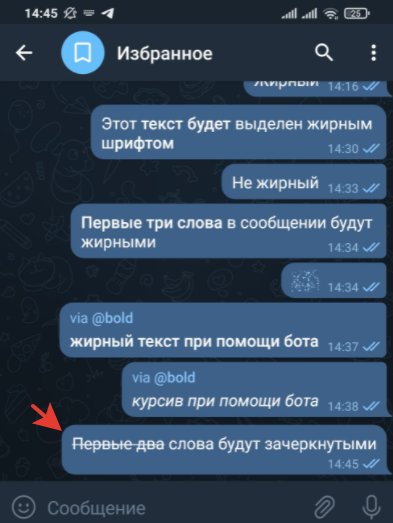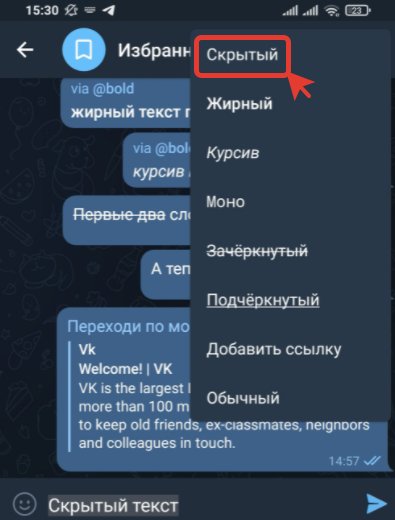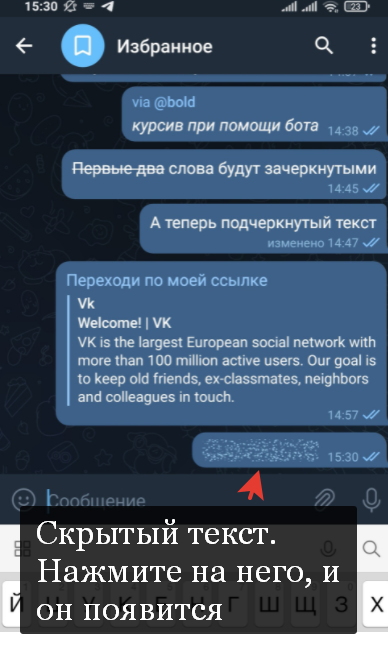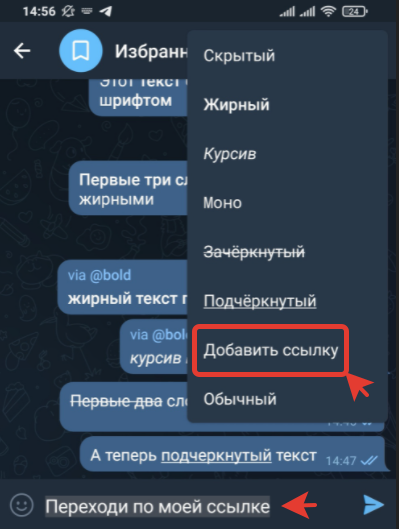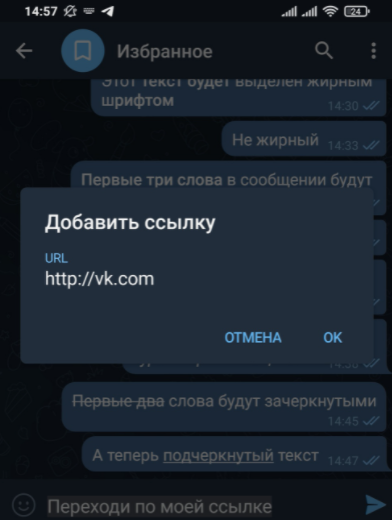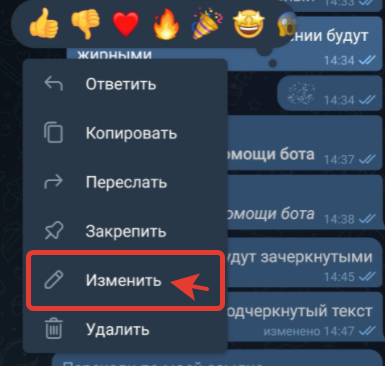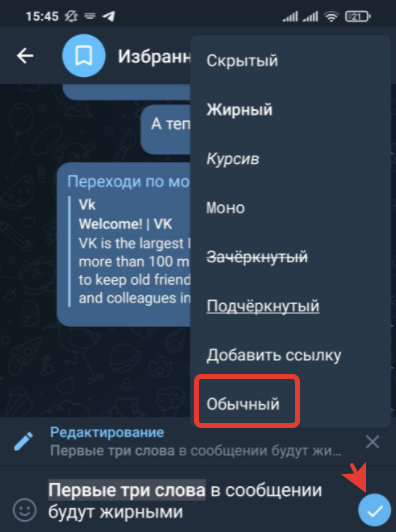Как в телеграм сделать жирный шрифт в тексте
Как в телеграм сделать жирный шрифт в тексте
Форматирование текста в «Telegram»: как писать жирным шрифтом
Мессенджер «Телеграмм» оснащён множеством полезных функций, которые привлекают миллионы пользователей со всего мира. Приложение очень быстро завоевало публику, взлетев на верхние строчки рейтинга самых популярных социальных сетей. Этот факт обусловлен безопасностью общения, чем могут похвалиться немногие мессенджеры, удобством и простотой интерфейса, большим количеством интересных опций, предоставленных разработчиками. С каждым обновлением «Телеграмма» добавляются новые возможности для пользователей, приложение неустанно развивается, радуя своих приверженцев.
Несмотря на богатство функционала, форматированию в «Telegram» было уделено немного внимания, хотя всё же минимальные, самые востребованные опции для выделения текста с очередным обновлением были сделаны. Вы наверняка замечали, как администратор какой-либо группы пишет сообщения разными стилями. Выделять заголовки и важный текст можно разными способами. Мессенджер позволяет писать жирным шрифтом, курсивом и шрифтом программистов, применяемым для оформления программного кода. Стиль написания теперь можно изменить в любом сообщении, не обращаясь к ботам и сторонним ресурсам, при этом допускается как выделение всего текста, так и его части.
Как сделать жирный шрифт в «Телеграмме»
Способ, подходящий для любых операционных систем:
Для Андроида существует возможность выделения сообщений при помощи функции меню:
Способ получить жирный шрифт в «Телеграмм» для IOS:
В ранних версиях приложения функция форматирования отсутствовала, но эта возможность существовала благодаря ботам и сторонним ресурсам. Можно использовать робота @bold, он прост в использовании, а добавлять его в друзья не требуется. Для работы просто вступите с ним в диалог, и наберите текст, который хотите изменить, бот выдаст вам готовый вариант.
Как писать курсивом
Для выделения сообщений курсивом используйте два нижних подчёркивания по краям записи (__текст__) или при помощи функции меню, выделив фразу, затем выбрав пункт Italics – курсив.
Пишем шрифтом разработчиков
Обычно данный стиль написания используется для выделения какой-либо технической терминологии. На самом деле при этом используется просто другой шрифт – моноширинный. Именно такой обычно используют программисты в своей работе, отчего и происходит название.
Чтобы воспользоваться возможностью писать шрифтом программистов, перед сообщением и после него используйте знак «тильда» — на клавиатуре он расположен слева от клавиши «1» — на букве «Ё». Это должно выглядеть так: `текст`.
Другие возможности форматирования
Применить другие шрифты можно, отформатировав текст на специальном ресурсе, вроде сайта 4txt.ru или в текстовом редакторе, после чего вставить его в «Telegram». Инструменты форматирования на сторонних ресурсах позволяют воспользоваться зачёркнутым, подчёркнутым, зеркальным, перевёрнутым и другими интересными стилями написания.
Разработчиками «Телеграмма» представлен также сервис для форматирования и публикаций записей – «Телеграф». Инструмент позволяет размещать в сети посты с дополнительными вложениями (фото, видео и т. д.). Пользователь имеет возможность воспользоваться множеством функций, например:
Записи, созданные с помощью данного сервиса доступны «Телеграмм» посредством функции «Instant View» («Читать далее»). Выходить из приложения для просмотра поста не придётся. Для управления записями создан специальный бот @telegraph, при помощи которого доступна авторизация в «Telegraph» с профиля «Telegram» и другие полезные функции, позволяющие обеспечить максимальное удобство использования возможностей редактирования и контроля над контентом.
Старайтесь не переусердствовать с экспериментами над вашими сообщениями. Если общаться по принципу «пишу, как хочу», это может отталкивать собеседников или подписчиков. Используйте функцию смены стиля написания только тогда, когда это действительно уместно.
Шрифт в Телеграм: зачеркнутый, жирный, курсив
Оформление текста — дело важное. Особенно, когда пользователь мессенджера Телеграм является автором какого-нибудь Телеграм-канала.
Правильно оформив текст, поданная информация подписчиками канала воспринимается лучше, чем просто сухой текст. В личной переписке также периодически возникает надобность изменить форматирование текста в Телеграм, который мы адресуем собеседнику.
Но не все пользователи знают, как изменить шрифт в Телеграм. В нашей статье вы узнаете все способы как быстро сделать жирный, зачеркнутый, курсив и другие типы текста.
Форматирование текста в Телеграм
Оформить текстовый контент в Телеграм возможно с помощью следующих инструментов:
Давайте рассмотрим более подробно как форматировать текст в Телеграм.
Как изменить шрифт в Телеграм
Ниже будет более детально описано, как изменить шрифт на разных устройствах.
Начать следует с того, что само семейство шрифтов в Телеграм нельзя изменить, то есть вы не можете, например, в чате с друзьями набирать текст с шрифтом Arial, а в своем Телеграм-канале использовать шрифт Times New Roman. Зато можно сделать текст моноширинным или придать ему вид шрифта для системных сообщений. Кстати, моноширинный текст часто используют в телеграм-группах для разработчиков. Они таким образом выделяют программный код.
В мобильной версии Телеграм на Android моноширинный текст делается следующим образом: выделяете набранный текст, нажимаете на иконку в виде трех горизонтальных точек и в отобразившемся списке выбираете тип начертания «Моно».
В iOS также выделяете набранный текст, нажимаете на стрелку, далее «B/U», затем выбираете тип начертания «Моноширинный».
В десктопной версии выделяете набранный текст и нажатием правой кнопкой мыши вызываете контекстное меню. В нем нажимаете опцию «Форматирование» и выбираете тип начертания «Моноширинный». Также набранный и выделенный текст, вы можете отформатировать специальной комбинацией клавиш.
Если вам нужно придать тексту вид шрифта системных сообщений, то можно воспользоваться телеграм-ботом Markdown Bot. Делается это довольно просто.
В строке сообщения набираете @bold и нужный текст. Когда текст будет набран, над строкой сообщения выскочит список с типами начертаний. Для шрифта системных сообщений выбираете FS (fixedSys). После отправки сообщения в чате отобразится ваше сообщение с отформатированным текстом и надписью «via@bold». Собеседник данную надпись также увидит. Бот работает в мобильной и в декстопной версиях Телеграм.
Кстати, данный бот не нужно искать в контактах и добавлять, как в случаях с другими ботами в Телеграм. Он работает по умолчанию.
Зачеркнутый текст в Телеграм
Иногда в сообщениях некоторым своим словам хочется придать особенный окрас. Например, когда хочется усилить отрицание. Для этого обычно используют зачеркнутый текст.
Чтобы зачеркнут текст в Телеграм нужно
Алгоритм действий аналогичен тому, который мы описали в случае с моноширинным текстом.
Как сделать жирный шрифт в Телеграм
Жирный шрифт часто используют в Телеграм-каналах для оформления заголовков и подзаголовков.
Жирный шрифт можно сделать несколькими способами:
Вы можете посмотреть видео, в котором более наглядно показано как изменить шрифт в мессенджере.
Как сделать жирный шрифт в ТелеграмКурсив в Телеграм
Курсивный шрифт используют когда хотят придать тексту красивое начертание, либо когда нужно оформить какую-либо цитату или прямую речь.
Сделать курсив в Телеграм можно следующими способами:
Подчеркнутый текст
Чтобы обратить внимание или выделить в тексте конкретный посыл используют подчеркивание.
В Телеграм подчеркнуть текст можно с помощью следующих инструментов:
Как изменить шрифт в веб-версии Телеграм
В Телеграм онлайн нет встроенной панели для форматирования шрифта. Зато в онлайн-версии можно воспользоваться спецсимволами и ботом Markdown Bot.
Применив спецсимволы можно оформить шрифт жирным или курсивом. Как это сделать мы описали выше. Аналогично и с Markdown Bot. Он прекрасно функционирует в онлайн-версии Телеграм.
Жирный шрифт в Телеграме: как писать и выделить текст
В Telegram есть специальная опция форматировать стиль текста. Абонент может применять курсив, подчеркивание или жирный стиль текста. Настраивать дополнительные инструменты для этого не нужно. Набрать текст определенным шрифтом можно несколькими способами. Жирные буквы, как и курсивные или подчеркнутые, выбираются в меню или настройках. Некоторым для этого удобно воспользоваться ботом.
Особенности Telegram
Telegram имеет ряд особенностей. Он настраивается под каждого пользователя индивидуально. На этой платформе можно форматировать текст, искать бота, смотреть новости, слушать музыку, общаться и т. д.
Порой человек годами использует Telegram и не знает всех его программных инструментов. Особенностью шрифтов можно считать их «бедность»: разнообразием стили написания не блещут, но для повседневного общения существующих программных достаточно.
Шрифты в приложении
Переписываться здесь удобно и просто. Большинство из нас использует приложение на компьютере или телефоне. Интонацию, эмоции можно выражать не только смайлами, но и с помощью редактирования самого текста.
Выделить главное или обратить особое внимание читателя на конкретное предложение можно с помощью жирного шрифта. Но его применить в Telegram, знают не все.
Разновидности
Как уже говорилось выше, можно пользоваться 4 встроенными стилями текстов:
Что собой будет представлять надпись с каждой версией, нетрудно догадаться.
Назначение
Шрифтами удобно пользоваться владельцам групп и блогов. Согласитесь, читать и воспринимать однообразное полотно серых букв гораздо сложнее, чем текст с курсивным выделением важного или жирные буквы слов, на которые стоит обратить большее внимание.
Вполне возможно, что шрифтами пользуются обычные абоненты в повседневной переписке, преследуя при этом каждый свою цель.
Как сделать жирным
Применить такой стиль текста в Telegram можно несколькими способами. Причем можно форматировать не весь текст а просто отдельные его части: слова, буквы, предложения.
Символы
Для любителей экономить время и противников ботов писать жирным шрифтом можно с помощью встроенных функций. Для этого с обеих сторон словосочетания должен стоять спецсимвол ** (две звездочки). После его добавления и отправки текста необходимый отрезок будет отформатирован.
Основа этого способа – выделение элементов текста непосредственно перед отправкой. Порядок выполнения следующий:
1. Наберите текст и выделите его.
2. Нажмите три точки и во всплывшем меню выберите «Жирный».
Желаемый фрагмент отформатирован. Адресату будет отправлено видоизмененное сообщение.
Еще один способ для редактирования текстового стиля – помощь бота @bold:
1. Заходим в диалог, куда будет отправляться сообщение. Начинаем с «@bold». Во всплывшем окне жмем верхний пункт.
2. После выполненных действий текст имеет следующий вид:
Как поменять шрифт
Порой возникает необходимость изменить шрифт в чате или размещенных постах. Сделать жирный или курсивный текст в Телеграм просто. Также может быть изменен размер написанных слов.
В чате
Для увеличения или уменьшения размера слов необходимо сделать следующее:
1. Открываем приложение.
2. В верхнем левом углу находим три точки и нажимаем их.
3. Переходим в «Настройки».
4. Перемещаемся к «Масштабу интерфейса».
5. Выбираем необходимые размеры текста.
Таким же образом выполняются изменения на IPhone, Android, Windows и MacOS.
В постах
Оформление постов – несложный и интересный процесс. Для выделения текста:
Отправленный адресату текст будет изменен.
Делать курсив нужно так:
1. Пишем необходимое словосочетание в поле ввода.
2. Делаем выделение – ставим «_» с обеих сторон.
3. Отправленное сообщение будет подчеркнуто. Подобным образом можно выделить лишь одно слово из словосочетания.
После отправки вы увидите словосочетание, которое выделено курсивом. Таким образом, можно изменить только одно слово из большого сообщения.
Способы форматирования текста
Существует четыре основных способа редактирования:
1. Путем применения клавиатурных сокращений. Для изменения и придания жирности можно использовать сочетание клавиш:
Функция изменения символов с помощью сочетания клавиш довольно новая. Поэтому если она не работает, обновите программу.
2. Применение знаков. В конце и начале фразы пишутся символы. Может быть выполнено всего три варианта – полужирный, курсив, моноширинный.
3. С помощью бота. Для того чтобы выделить текст жирным или другим стилем в Телеграм, начать сообщение необходимо с @bold, а уже потом ввести нужное словосочетание. Бот предоставит вам на выбор три варианта – шрифт разработчиков, полужирный и курсив. Основной минус способа – форматируется все сообщение, а не отдельно выбранная фраза.
4. С помощью сайта 4 txt.ru. Сайт дает возможность убирать имеющиеся изменения и писать новое сообщение с помощью дополнительных средств форматирования. Все что нужно – выбрать необходимый эффект, набрать текст в отображенном слева поле и получить результат в правом поле. Далее полученный текст копируется и вставляется в сообщение.
Выводы
Telegram для многих стал одним из основных мессенджеров в интернете. Наличие в нем групп, каналов и онлайн-магазинов позволяет узнавать большое количество разной полезной информации, размещать рекламу, общаться с друзьями и собеседниками со всего мира.
И хотя набор шрифтов на этой платформе довольно скудный, в приложении есть множество других интересных функций и инструментов. А поскольку количество поклонников растет с каждым днем, есть надежда, что разработчики расширят функционал программы, хотя заявлений об этом пока не было.
Детальная информация видна на видео:
Как в Телеграме сделать жирный шрифт
Разработчики «Телеграма» стараются не отставать от других платформ и совершенствуют свой мессенджер регулярно. Теперь в нем есть универсальный редактор текста, с помощью которого можно писать слова различными базовыми типами шрифта. Но некоторые пользователи не знают, как написать сообщение жирным шрифтом или, например, курсивом. Есть несколько основных способов, как в «Телеграме» поменять тип шрифта.
Как сделать жирный шрифт или курсив
Есть три варианта поменять стиль текста. Универсальная функция встроена в приложение «Телеграм»: чтобы получить жирный шрифт, напишите слово или предложение и поставьте в начале и в конце по два символа «*». Например, сообщение «**как дела?**» в диалоговом окне будет выделено жирным шрифтом.
Другой способ позволяет выбрать любой вариант оформления шрифта из имеющихся в меню:
Взыскательному пользователю может помочь микробот. Это бот-текст для автоматического выполнения команд @bold. Диалог с ботом вести не нужно, достаточно вставить его имя перед текстом, подготовленным к отправке. Например: «@bold как дела?». Над сообщением всплывут варианты от бота.
Как в «Телеграме» сделать жирный шрифт на айфоне
Для устройств на платформах iOS существует иной способ преобразования текста:
Всего для пользователей устройств с iOS доступно шесть функций. С помощью стрелок вправо и влево можно полистать меню и познакомиться со всеми опциями.
Как в «Телеграме» сделать жирный шрифт на устройствах с Андроид
Для телефонов и планшетов на Андроиде доступны все три варианта, перечисленных выше. Можно использовать любой из них, который придется по вкусу и покажется удобным.
Как в приложении «Телеграм» сделать жирный шрифт на компьютере
Для пользователей ПК существует два способа сделать шрифт жирным (или любым другим) в приложении. Приложение в версии для ПК называется Telegram Desktop. В нем есть встроенный редактор текста.
Напишите текст и выделите его. Кликните правой кнопкой мышки. Откроется меню, в нем выбирайте опцию «Форматирование» для Windows или «Преобразование» для macOS. Программа предложит разные стили, остается только выбрать нужный.
Жирный текст и другие виды шрифта, другие способы
Существует еще несколько вариантов преобразования слов с помощью сторонних ресурсов.
4txt.ru (cайт)
У него не слишком большой функционал. Но, помимо возможностей встроенного редактора «Телеграма», есть набор опций, которые невозможно найти в меню мессенджера. Например, на этом сайте можно перевернуть надпись вверх ногами, отзеркалить текст и т. д.
Когда переходите на этот сайт, сразу открывается поле для ввода текста. Набираете слова, переводите в нужный стиль и копируете. Затем сообщение нужно вставить в окно диалога и отправить. Единственный недостаток в том, что изменить можно только весь текст, а не отдельные слова из него.
ru.piliapp.com (cайт)
Ресурс похож на предыдущий, имеет в меню много интересных опций с разными стилями текста. Помимо жирного шрифта и стандартных тем, можно испробовать массу других вариантов (шесть разновидностей только подчеркнутого текста).
Принцип работы такой же, как и у предыдущего сайта. Недостаток тот же — невозможность изменить стиль отдельных слов в сообщении.
Мнение пользователей
Анна Арнаутова, 19 лет, автор телеграм-канала: «Это потрясающе, что в «телеге» есть встроенный редактор и существуют другие сайты для форматирования сообщений. Иногда хочется внести в текст настроение, а смайлики или стикеры не совсем уместны. Возможность применять разные стили к шрифту выручает в этом!»
Василий Левков, 23 года, программист, ведет свой телеграм-канал: «Могу поделиться лайфхаком, на который мало кто обращает внимание. Во встроенном редакторе и у бота приложения есть вариант шрифта «моно». Такое редактирование делает все буквы и знаки одинаковой ширины. Текст выглядит интересно, но особенность не в этом. При использовании опции для моноширинного шрифта выделенные слова или текст автоматически копируются в буфер обмена. А на ПК еще и выделяются цветом!»
Итоги
В приложении «Телеграм» можно общаться нескучно, интересно. Легко придать интонацию сообщению, выделив слова или весть текст жирным шрифтом, курсивом или использовав любой другой нестандартный стиль.
Как в телеграм сделать жирный шрифт в тексте
Статья содержит рекомендации, как правильно отформатировать жирный шрифт в Телеграм, сделав текст зрелищным и визуально привлекательным. А также другую информацию по оформлению текста.
Пользователи мессенджера нуждаются в специальном инструментарии для того, чтобы грамотно оформить информацию, правильно расставить смысловые акценты и донести идеи до читателя. Особенно это касается приложения Телеграмм, поскольку авторы каналов зачастую имеют немаленькую аудиторию подписчиков. Скудное оформление текста понижает общее впечатление от материала, не привлекает достаточно внимания к обсуждаемой тематике и излагаемым автором идеям.
Чтобы излагать мысли более доходчиво, автор должен научиться выделять текстовые фрагменты в зависимости от заложенной в них смысловой нагрузки. Так он сможет полноценно управлять возможностями привлечения внимания читателей. Этим целям служит использование различных видов шрифта. Данный материал содержит подробные инструкции, как оперативно изменять написанное, используя жирные буквы, курсив, зачеркивая текст и пр.
Оформление текста
Для изменения вида текстовых фрагментов в диалогах Telegram можно использовать:
Далее способы преобразования формата в Telegram будут рассмотрены подробно.
Изменение шрифтов при помощи встроенной панели
Краткий перечень разных типов оформления букв, доступных пользователям:
Каким целям служит форматирование. Выделение текстовых фрагментов привлекает внимание к важному сообщению, добавляет смысловые нюансы. Чем больше пользователь привыкает пользоваться подобным инструментарием, тем более насыщено смыслом его письменное общение.
Далее – инструкция по использованию встроенной панели при оформлении речи в чатах мобильных телефонов на платформах Android и iOS.
Для десктопной версии алгоритм действий, следующий:
Комбинация клавиш
Горячие клавиши возможно использовать только на физической клавиатуре компьютера, поэтому такой вариант подходит для обладателей десктопной версии. Выделив набранную фразу с помощью мыши, можно быстро изменить вид написания букв, нажав пару кнопок клавиатуры одновременно:
Эти комбинации горячих клавиш предназначены для Windows. Пользователи мас OS вместо клавиши Ctrl должны нажимать Cmd.
Способы получить жирный шрифт для сообщений Телеграм
В публикациях полужирное написание букв обычно применяется для выделения заголовка материала.
Перечень алгоритмов перехода к жирному шрифту:
Использование специальных символов для преобразования шрифта
Многие мессенджеры предлагают для пользователей комплекты символов, ускоряющих процесс приведения текста к нужному визуальному отображению. Разработчики Telegram тоже предусмотрели такую опцию для перевода набранного фрагмента в курсивный или жирный вариант.
Как получить зачеркнутые буквы для сообщений Телеграм
Зачеркнутые слова используются в сообщениях для усиления негативного отношения к написанному или для отрицания факта. Пользователи мессенджера по достоинству оценили такое решение разработчиков и охотно используют его в беседах. Для переключения на зачеркнутый шрифт пользователь должен выполнить следующий порядок действий:
К сожалению, такой красивый вид шрифта доступен только на мобильных устройствах.
Выбор шрифтов с помощью бота
Для всех версий мессенджера доступно переключение между типами написания букв с помощью встроенного бота Markdown Bot. Он предназначен для набора и преобразования текстов без применения HTML. Это творение разработчиков Telegram имеет предельно простой алгоритм использования:
Последний из предлагаемых типов шрифта, называемый еще моно или моноширинным, привыкли использовать разработчики программ для выделения программного кода.
Проверить орфографию в Телеграм
Для тех пользователей, кто сомневается, правильно ли написано слово или предложения, программисты создали робота-помощника по проверке орфографии. Алгоритм его использования:
Бот по проверке орфографии бесплатный. Использовать его можно как для смартфонов, так и в десктопной версии.
Последнее обновление Телеграм также включило поддержку правописания. Неграмотно набранные слова теперь подчеркиваются красной линией. Улучшение предназначено для пользователей, стремящихся добиться полного отсутствия ошибок для своих публикаций.
Поменять шрифты в веб-версии Телеграм
Возможности правки формата в Telegram online существенно ограничены по сравнению с мобильной и десктопной версией. Чтобы компенсировать отсутствие встроенного меню, можно использовать применение специальных символов или запустить робота-помощника Markdown Bot.
Разметка «две звездочки» (**) предназначены для выделения фрагмента текста полужирным шрифтом, значки «два нижних подчеркивания» (__) – для оформления курсивом. Применяются они следующим образом: предназначенную для выделения часть текста окружают соответствующими значками слева и справа:
Еще один вариант текстовой правки можно организовать с помощью сайта 4txt.ru. Он позволяет выполнять различные преобразования текста: подчеркнуть, зачеркнуть, перевернуть и др.
Рассмотрим алгоритм действий для подчеркивания текста:
Поменять размер букв
Для пользователей, которых не устраивает установленный приложением по умолчанию размер букв, есть возможность его увеличить или подобрать по своему вкусу.
Для мобильной версии:
Для десктопной версии:
Данный материал содержит подробный разбор способов редактирования, с помощью которых можно отформатировать вид сообщений в Телеграм для соответствия пожеланиям пользователя. Приведенные инструкции и рекомендации помогут пользователю в совершенстве овладеть искусством правильного оформления текстовых материалов.
Как форматировать текст в Телеграме
Составила для вас шпаргалку по форматированию текста в Telegram: какие здесь есть стили шрифта и как применять их, чтобы было красиво и полезно. В конце покажу небольшой лайфхак с одним из стилей, который сделает ваш канал более удобным для подписчиков.
Форматирование текста в Телеграме: какое бывает
По умолчанию все сообщения в Telegram пишутся regular стилем: обычный шрифт без наклона, подчеркивания и так далее. Но при необходимости стиль можно поменять, например, если нужно выделить слово или фразу в тексте.
Вот пример уместного форматирования текста в Telegram канале: заголовок поста выделен полужирным, акцент во втором абзаце — курсивом.
С помощью чего можно форматировать текст
В зависимости от того, на каком устройстве вы используете Telegram, есть три основных способа отформатировать текст — контекстное меню редактирования, спецсимволы и сочетания горячих клавиш.
Меню редактирования
Покажу на примере телефона на Android. Выделяем нужный текст, во всплывающем меню жмем на три точки. Открывается список всех доступных опций форматирования — кроме стилей, здесь также есть опции копирования, вставки и создания гиперссылки.
Форматирование текста в Telegram через контекстное меню
Этот способ работает аналогично на всех устройствах, различается лишь вид всплывающего меню.
Горячие клавиши
Если пользуетесь Telegram c компьютера, будет удобно использовать для форматирования сочетания клавиш. Их легко запомнить, а использовать быстрее, чем вызывать меню.
Вот сочетания для разных типов форматирования текста в Telegram. Если работаете на Windows, используйте клавишу Ctrl, если на MacOS — клавишу Cmd.
Символы
Последний способ — при наборе обернуть нужный текст в специальные символы. Так можно применить только три стиля: полужирный, курсив и моноширинный.
Откройте для себя чат-бота
Выстраивайте автоворонки продаж и отвечайте на вопросы пользователей с помощью чат-бота в Facebook, VK и Telegram.
Лайфхак: быстрое копирование с помощью шрифта
Кроме выделения смысловых акцентов, форматирование текста в Telegram можно использовать для практической цели. Если фрагмент текста в сообщении выделен моноширинным шрифтом, то он скопируется при одном нажатии. Не нужно будет выделять нужный текст и искать функцию копирования во всплывающем меню. Функция работает только на мобильных устройствах и планшетах.
Как работает быстрое копирование моноширинного текста
Выделяйте моноширинным шрифтом текст, который понадобится скопировать:
Вот живой пример — канал про работу с Google Таблицами использует моноширинный шрифт, чтобы выделить формулы. Подписчики могут легко скопировать нужные строки.
Форматирование текста пригодится, если вы ведете канал в Telegram или просто много переписываетесь с коллегами и друзьями. Используйте стили, чтобы выделять нужное и структурировать свои сообщения. Ниже — памятка, как использовать три способа форматирования текста в Telegram, сохраните и используйте при необходимости.
А чтобы сэкономить время на общение с клиентами в Telegram, создайте чат-бота с помощью SendPulse. Автоматизируйте рутину в бизнес-процессах и запускайте рассылки на нужную аудиторию — бесплатно.
Памятка по форматированию текста в Телеграме
Контекстное меню
Выделить текст — кликнуть правой кнопкой (на десктопе) — выбрать форматирование текста в появившемся меню — выбрать нужный стиль.
Горячие клавиши
Выделить текст и нажать нужное сочетание:
Спецсимволы
Рассказываю, как делать по-настоящему крутые email рассылки. Помогаю найти баланс между заботой о клиенте и успешными продажами.
Как форматировать текст в Телеграмме
4 минут Автор: 1190
Форматирование стало привычным делом. Уже никого нельзя удивить текстом, выделенным жирным или курсивом. Это позволяет привлечь внимание к определенной фразе (или слову), расставить приоритеты. С помощью выделения устанавливается интонация, с которой это послание прозвучало бы в устной речи. Как и в других мессенджерах, возможно форматирование текста Telegram.
Возможности
Оформление теста по своему усмотрению доступно пользователям «Телеграмм». В программе можно сделать следующее:
Выделение жирным
Существует три способа для того, чтобы сделать жирный шрифт в «Телеграмме».
Первый предполагает выделение нужного фрагмента символами. Если в начале и конце слова поставить по две звездочки, то в послании оно отобразится с нужным начертанием. К примеру, написав в строке для ввода сообщения текст «**Привет**» (без кавычек), в переписке это будет отображаться как «Привет».
Второй способ привычнее для многих пользователей. Он похож на форматирование в текстовом редакторе. И заключается в использовании встроенных функций программы. Набираем сообщение и выделяем нужный фрагмент. Далее открываем меню (три вертикальные точки в правом верхнем углу). При нажатии на иконку откроется список, в котором выбираем начертание пунктом «Жирное».
Изменить формат текстового сообщения можно и с использованием бота @bold. Происходит это следующим образом:
Не стоит писать жирным шрифтом слишком большой фрагмент. Это тяжело для восприятия. Да и глаза в скором времени начнут уставать и болеть.
Курсивное начертание
Курсив, как и жирный шрифт в «Телеграмме», можно получить несколькими способами: символами, через меню и с помощью бота.
Нужный фрагмент выделите с двух сторон символом «_». В строке для ввода текста это будет выглядеть «_Привет_». Результат отобразится в виде «Привет».
Поменять обычный шрифт на курсив можно и через пункт «Меню» (три точки вверху). Набрали текст, выделили требуемое слово. Нажали на «Меню» и выбрали «Курсив».
Бот @bold также способен делать курсив. В начале текста набрали @bold, добавили само послание. Во всплывающем меню выбрали курсивное начертание (второе сверху).
Зачеркивание
Зачеркнутый текст в «Телеграмме» получают только с использованием стороннего ресурса. Такого, как 4txt.ru. Для этого выполняем следующие шаги:
Можно любоваться результатом.
Прочие возможности
Кроме основных способов выделить фрагмент, можно встретить и менее популярные.
Наверняка все пользователи замечали, что полученные от разработчиков письма отличаются шрифтом набора. Такой стиль написания можно получить теми же 3 способами, что упоминались выше: через бота, воспользовавшись меню, символами. В последнем случае фрагмент необходимо отделить с двух сторон тремя знаками апострофа.
Расширить варианты форматирования текста поможет сайт 4txt.ru. Выше уже упоминалось, как с его помощью получить зачеркнутый шрифт. Аналогичным образом работают и другие вкладки сервиса. С его помощью можно получить следующие стили:
Разобраться с работой вкладок будет просто. Выбираем одну из них. В левое поле вводим текст. Готовый результат из правого окошка копируем и вставляем в нужном месте в послании.
«Телеграмм» не позволяет сразу выбрать желаемые шрифты. Но форматирование позволит получить выделенный текст. А это облегчит восприятие сообщения. Какой бы способ достичь этого ни выбрали, результат будет именно тем что надо. Действия очень просты. Даже бот устанавливать не нужно, так как @bold запускается автоматически.
Как форматировать текст в Телеграмм: жирный, курсив, подчеркнутый и др.

Как написать текст в Телеграмм жирным
Наиболее распространенный прием форматирования текста — выделение его жирным. Это можно сделать несколькими способами.
Способ 1
Если вы используете телефон или компьютер, самый удобный способ сделать текст в Телеграмм чате жирным — выделить его при помощи звездочек (*). Перед началом участка текста, который нужно выделить жирным, поставьте две звездочки ** и в конце участка тоже две звездочки.
Пример: **Важная информация**
Участок между двух звездочек будет выделен жирным.
Данный метод работает в любых версиях Телеграмм — от мобильной до веб-версии в браузере.
Способ 2
Второй способ удобно использовать, если вы печатаете сообщение в Телеграмм на компьютере через официальный клиент. Просто выделите нужный участок в сообщении и нажмите сочетание клавиш Ctrl+B. Участок выделится жирным, что будет заметно даже в превью сообщения.
Способ 3
На iPhone и Android можно выделить текст жирным еще и третьим способом. Напишите нужный текст в чате и выделите тот момент, который необходимо сделать жирным. Появится панель форматирования текста, нажмите на стрелку.
Далее нажмите на пункт редактирования текста.
Здесь можно выбрать один из нескольких вариантов редактирования, в том числе сделать текст жирным.
Как написать текст в Телеграмм курсивом
Другой популярный метод форматирования — курсив. Рассмотрим 2 способа выделить текст курсивом.
Способ 1
Как и в случае с выделением текста жирным, курсивом можно выделить при помощи комбинации символов. В данном случае это символы нижнего подчеркивания: __.
Пример: __Обратите внимание__
Отметим, что перед текстом, который нужно выделить курсивом, ставится данный символ дважды, как и после.
Способ 2
Второй способ подходит только для компьютеров. Выделите нужный участок текста при создании сообщения и нажмите сочетание клавиш Ctrl+I, чтобы сделать данный текст курсивом.
Другие методы форматирования сообщений в Телеграмм
Расскажем еще о нескольких методах форматирования сообщения.
Сделать текст моноширинным (формат разработчиков). Если в Телеграмм нужно переслать отдельные фрагменты кода, имеет смысл сделать их моноширинными.
Для этого установите в начале и конце нужного участка текста значок тильды — `.
Пример: `это код`.
Другой вариант подойдет для компьютеров — выделите нужный участок текста в сообщении и нажмите Ctrl+Shift+M.
Подчеркнуть текст. Если нужно подчеркнуть текст в Телеграмм на телефоне, можно воспользоваться способом 3 из описания выше, как сделать текст жирным.
На компьютере подчеркнуть текст сообщения в Телеграмм можно при помощи сочетания клавиш Ctrl+U.
Описанные в статье базовые методы форматирования сообщения в Телеграмм позволяют редактировать сообщения, сделав их более удобным к прочтению.
Зачеркнутый текст в Телеграмме и не только: играем со шрифтами
Зачеркнутый текст в Телеграмме – не удивительная ошибка, а одна из встроенных опций мессенджера. Вы должны изучить доступные возможности приложения и пользоваться разнообразием шрифтов, чтобы привлекать внимание собеседника, выделять важные особенности текста, доносить нужную мысль. Приступаем?
Как изменить шрифт в Телеграмме с помощью встроенной панели
Сначала кратко о том, какие виды форматирования текста доступны пользователям:
Зачем использовать форматирование? Пошутить, привлечь внимание или выделить важную информацию. Решать вам – мы просто расскажем о доступных возможностях.
Первое, о чем будем говорить – это работа с встроенной панелью. Способ можно использовать на мобильных устройствах, инструкция подходит владельцам Айфонов и телефонов Андроид:

Также можно воспользоваться форматирование и на десктопной версии мессенджера. Вот как менять шрифт в Телеграмме на компьютере:
Как в Телеграмме сделать жирный шрифт специальными символами
В любом приложении есть набор специальных символов, позволяющий быстро форматировать написанное – вспомните Скайп или Вотсап. Подобная опция существует, нужно лишь выделить текст в Телеграмме определенными иконками.
Пользователям доступно только два варианта – курсив и полужирный. Выбирать вам!
Как только вы допишете месседж, выбирайте соответствующие пожеланиям символы. Их нужно расставить с обеих сторон сообщения, при этом обойтись без пробела:
Можете скопировать нашу инструкцию и подставить в любое сообщение! Следуем дальше и попробуем зачеркнуть текст в Телеграмме на компьютере.
Как писать курсивом в Telegram: пользуемся горячими клавишами
Этот вариант идеально подойдет пользователям десктопа – сочетаниями клавиш можно пользоваться только на стандартной клавиатуре, которой на смартфоне нет. Можно выбрать один из нескольких видов начертания, подробности ниже!
Просто напишите любые слова нужному контакту, затем выделите их с помощью мышки или тачпада и воспользуйтесь клавиатурой:
Как сделать зачеркнутый текст в Телеграмме с помощью бота
Не самый удобный способ, но он имеет право на существование. Вы можете воспользоваться простейшим роботом: ничего не нужно устанавливать, он начинает работу моментально:
Этим помощником пользуются редко – есть более удобные алгоритмы.
Как в Телеграмме сделать курсив, жирный или иные шрифты, мы разобрались – недостаточно симпатично оформить текст, нужно проследить за его грамотностью! Попробуем?
Проверка орфографии в Телеграмм
Если вы не уверены в правильности написания некоторых слов/предложений, можно воспользоваться ботом для проверки орфографии в Телеграм!
Робот-помощник бесплатный, работает в мобильной и десктопной версии без ограничений.
К тому же, мессенджер обзавелся поддержкой правописания в последнем обновлении – некорректно введенные словечки будут подчеркнуты красной чертой. Удобно для тех, кто сомневается в правильности написания определенных слов!
Смена размера
Напоследок попробуем увеличить шрифт в Телеграмме или уменьшить его, если системный размер вам не подходит. Для начала инструкция для смартфонов:
Теперь алгоритм для пользователей десктопа. Доступно шесть значений на выбор:
Готово! Мы рассказали обо всех доступных настройках текста – можете выбирать размер и оформление, удивлять собеседников и выделять важные мысли. Попробуйте прямо сейчас: наши советы всегда придут на помощь.
GrandGuide | Мы ответим на Ваши вопросы
В Telegram можно выделить текст и изменить его формат, например писать жирным шрифтом, или сделать курсив, а также зачеркнуть слово, или несколько слов. Это можно сделать разными способами: изменить форматирование перед отправлением сообщения, использовать специальные символы, либо воспользоваться ботами.
Итак, далее мы подробно разберем, как сделать жирный текст в Телеграме!
Как выделить текст жирным шрифтом в Телеграме
Сперва рассмотрим, как выделить текст жирным шрифтом в Телеграме. Первый способ заключается в следущем:
Другой способ писать жирным шрифтом в Телеграмме — это воспользоваться изменением форматирования текста. Для этого делаем следующее:
Как видите, этот способ является универсальным и позволяет сделать не только жирный текст, но и выделить курсивом или сделать зачеркнутый текст в Телеграме. А ещё аналогичным образом вы можете, например, подчеркнуть текст в Телеграме.
Делаем жирный или курсив в Телеграме при помощи бота
Третий способ также достаточно прост: вы можете использовать специального бота, чтобы сделать жирный или курсив в Телеграме. Выполняется это так:
Теперь вы в курсе, как сделать жирный шрифт и выделить курсивом в Телеграме при помощи бота.
Как сделать зачеркнутый текст в Телеграме
Как сделать зачеркнутый текст в Телеграме? Это легко делается в меню форматирования перед отправкой сообщения. Итак, делаем следующее:
Выделенные слова будут перечеркнуты.
Теперь вы в курсе, как писать перечеркнутым шрифтом в Телеграме. Как не трудно догадаться, этим же способом можно легко сделать подчеркнутый текст, только в меню форматирования выбрать опцию «подчеркнутый».
Далее я покажу, как скрыть текст в Телеграме.
Как сделать скрытый текст в Телеграме: скрытое сообщение
Как сделать скрытый текст в Телеграме? Для этого опять же не нужно использовать никакие сервисы — просто воспользуемся меню форматирования. В общем, повторяем за мной:
Текст будет скрыт, и посмотреть его можно будет, только нажав на него. Теперь вы в курсе, как отправить скрытое сообщение в Телеграме.
Аналогичным образом можно вставить ссылку в текст сообщения, а точнее — сделать слово ссылкой. Для этого нужно лишь:
Набранный вами текст станет ссылкой.
Причем, если вы сначала добавите ссылку, а затем выберете жирный, подчеркнуты или зачеркнутый (любой) шрифт, тогда ссылка будет отформатирована в соответствие с вашим выбором. То есть, можно сделать жирную или зачеркнутую ссылку в Телеграме.
Как убрать жирный шрифт в Телеграме
Как убрать жирный шрифт в Телеграме? Если вы уже отправили сообщение, где текст выделен жирным, курсивом или, например, перечеркнут, то можно удалить форматирование и вернуть текст в обычный вид. Делаем это так:
После чего текст станет обычным, а все эффекты форматирования будут удалены.
Источники информации:
- http://t9gram.me/p/shrift-v-telegram-zachurknutyy-zhirnyy-kursiv
- http://stelegram.ru/faq/zhirnyj-shrift-v-telegrame
- http://www.kleo.ru/items/career/kak-v-telegramme-sdelat-zhirnyj-shrift.shtml
- http://101info.ru/zhirnyj-shrift-v-telegram/
- http://sendpulse.com/ru/blog/how-to-format-text-in-telegram
- http://messengers.guru/telegram/kak-formatirovat-tekst
- http://geek-help.ru/kak-formatirovat-tekst-v-telegramm-zhirnyj-kursiv-podcherknutyj-i-dr/
- http://messenge.ru/shrift-v-telegramme/
- http://grandguide.ru/sdelat-zhirniy-kursiv-telegram/